A lo largo de los años, he publicado numerosas guías de ajustes tanto para CentOS como para Fedora. Realmente, sin enviar spam aquí con enlaces interminables, solo eche un vistazo a los dos últimos de esta serie, la guía de CentOS 8 y la guía de Fedora 29. Y luego preste atención a los títulos y el tono dentro.
Con Fedora, me alejé de mi entusiasmo inicial y burbujeante hacia un territorio más sombrío y funcional. Ahora, ya no se trata de hacer los extras para la propia gratificación, se trata de crear una configuración que ofrezca un nivel básico de eficiencia y estética que considero obligatorio en un sistema operativo. Con el lanzamiento reciente de Fedora 32, la experiencia inmediata fue bastante difícil para mí. Y me encontré con todo tipo de problemas y problemas. Es por eso que estoy escribiendo este artículo. No estoy contento, no voy a usar Fedora en mi configuración de producción en el corto plazo, pero podría hacerlo, así que espero que esta guía lo ayude a crear una configuración más útil.

1. Ajustes de gnomos
Esto es lo primero que hice:instalar Gnome Tweaks, anteriormente conocido como Gnome Tweak Tool. Con él, puede realizar modificaciones en la experiencia de escritorio estándar, incluido el cambio de una serie de opciones importantes que no están disponibles en la configuración del sistema.
sudo dnf install gnome-tweaks
2. Extensiones de gnomos
De forma predeterminada, Gnome ofrece un escritorio bastante espartano. Incluso faltan cosas triviales, como accesos directos a aplicaciones o botones de mínimo/máximo de Windows. Algo que requiere un clic del mouse en Plasma o Xfce o incluso Windows requiere dos o tres clics del mouse en Gnome. Por ejemplo, no tiene un panel, una bandeja, una base o cualquier cosa visible de forma permanente donde pueda anclar iconos de aplicaciones.
Para ello, necesitamos algunas extensiones. Disculpa anticipada:verás que la palabra extensiones se repite bastante aquí. De todos modos, vaya a Gnome Shell Extensions e instale el complemento del mismo nombre para su navegador; el sitio web le notificará y le indicará. Una vez hecho esto, ya puedes buscar, instalar y activar diferentes extensiones. Hay una amplia variedad de extensiones disponibles, todas diseñadas para brindarle al escritorio de Gnome una funcionalidad adicional que no está presente o ni siquiera es posible en el disfraz de vainilla, a menudo las cosas que existen en entornos rivales. De hecho, es posible que desee consultar mi lista de las mejores extensiones de Gnome.
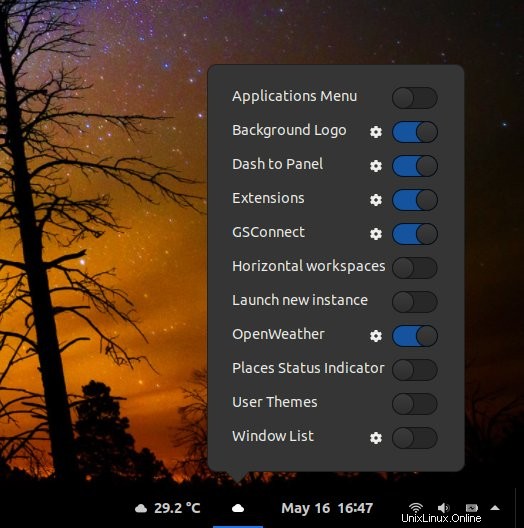
3. Saltar al Panel
Mi segundo pedido del día fue instalar la extensión Dash to Panel (D2P) más práctica. Transforma el tablero oculto en un panel visible en la parte superior o inferior de la pantalla, completo con el área del sistema, notificaciones, un iniciador de cuadrícula de aplicaciones y accesos directos de iconos (anclados) para su software.
Sin embargo, a diferencia de las versiones anteriores de Fedora, después de haber instalado la extensión, cambiaría inmediatamente el diseño del escritorio, no sucedió nada.
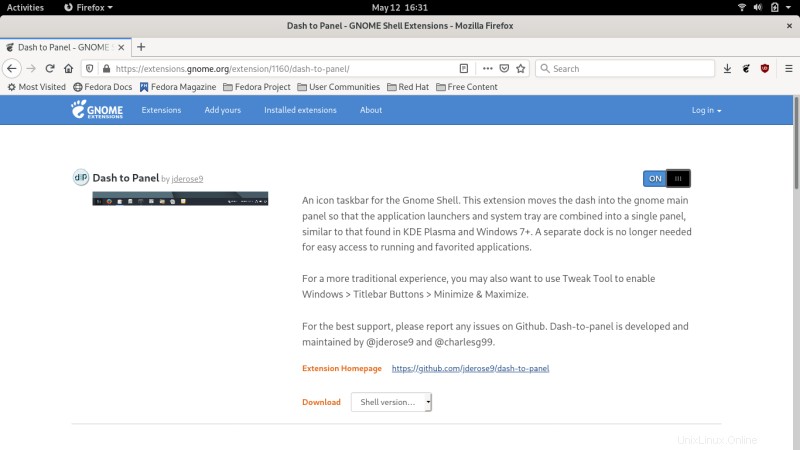
Resulta que debe abrir Gnome Tweaks nuevamente, seleccionar Extensiones en la barra lateral y luego activar las Extensiones. Esto le permitirá anular el comportamiento predeterminado del sistema. Esto también activará D2P y tendrá un diseño de escritorio clásico.
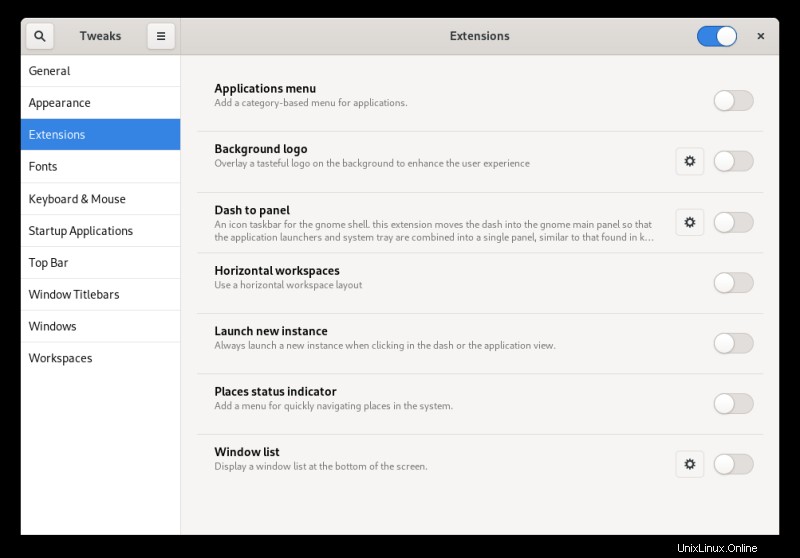

4. Botones de ventana
Ajustes de Gnome> Barras de título de ventana. Activa los botones de minimizar y maximizar.
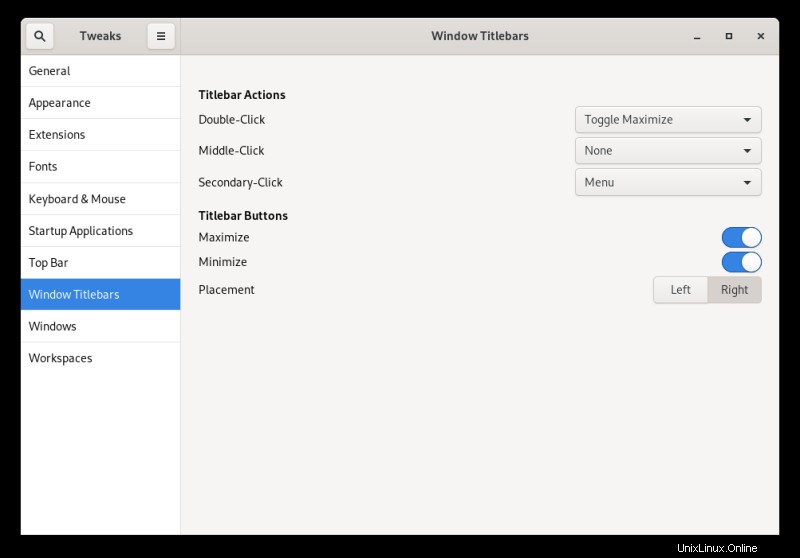
5. Nuevas fuentes y antialiasing
Las fuentes predeterminadas en Fedora no son lo suficientemente buenas para mi gusto, un problema antiguo y pendiente. Necesito fuentes más nítidas y claras, con un contraste significativamente mejor. En el mundo de Linux, las fuentes de Ubuntu son, con mucho, las más razonables, seguidas de Noto. Descargué el conjunto anterior (puede encontrar cualquier número de repositorios en línea que ofrezcan estos) y extraje el archivo en /usr/share/fonts. Necesita permisos sudo para hacer esto. En la línea de comando:
descomprima "font-archive.zip" -d "algún directorio"
sudo cp "algún directorio"/*.ttf /usr/share/fonts/
fc-cache -f -v
Una vez que las fuentes estén instaladas, vaya a Ajustes de Gnome> Fuentes y realice los cambios necesarios. Además, también cambié el antialiasing de Estándar (escala de grises) a Subpixel (para pantallas LCD). La combinación de estos dos factores brinda excelentes resultados.
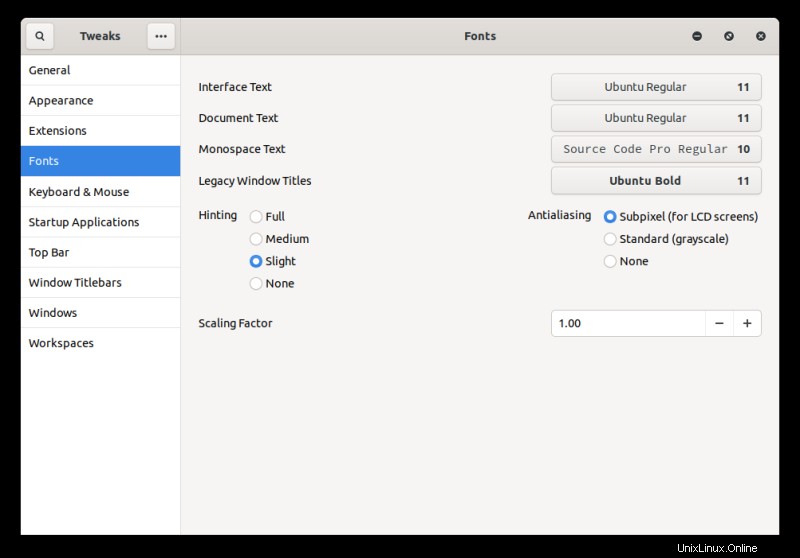
6. Nuevos iconos
También descubrí que usar algunos íconos no predeterminados ayuda. En este caso, La Capitaine. Descargue el archivo de GitHub, extráigalo en la carpeta oculta ~/.icons en su directorio de inicio. Si la carpeta no existe, créela primero. Inicie Gnome Tweaks y luego, en Apariencia, seleccione La Capitaine en la lista desplegable de iconos.
mkdir -p ~/.icons
descomprimir "icon-archive.zip" -d ~/.icons/
Tenga en cuenta que no existe un estándar sobre cómo se empaquetan los archivos de iconos. En general, un tema de íconos debe agruparse dentro de una sola carpeta (por ejemplo, Dedoimedo-light, Dedoimedo-dark, etc.), por lo que si extrae un paquete de íconos en algún lugar y es un montón de activos sin una jerarquía clara, copie todos el contenido en una sola carpeta y luego colóquelo en el directorio ~/.icons.
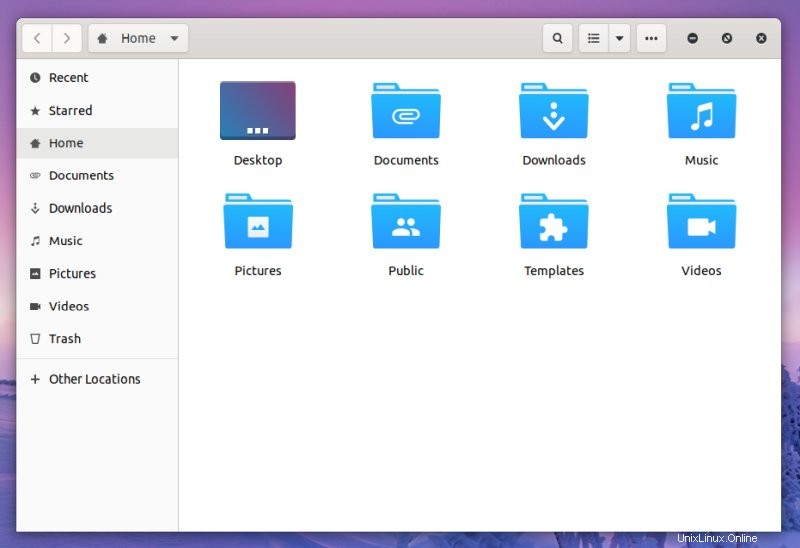
7. Fuentes de software adicionales
De forma predeterminada, Fedora no incluye contenido propietario listo para usar. Para poder instalar este tipo de software, incluidos diferentes códecs multimedia, reproductores multimedia, software de juegos y similares, así como aplicaciones adicionales (incluso algunas de código abierto) que normalmente no están disponibles en los repositorios estándar de Fedora, deberá configurar repositorios adicionales. RPM Fusion es su ventanilla única.
Descargue los paquetes RPM gratuitos y no gratuitos e instálelos en la línea de comando:
dnf install "nombre del paquete de fusión rpm".rpm
8. Software adicional (repositorios)
Ahora puedes hacer lo que quieras. Mis extras incluyeron:
sudo dnf instalar gimp lyx steam vlc
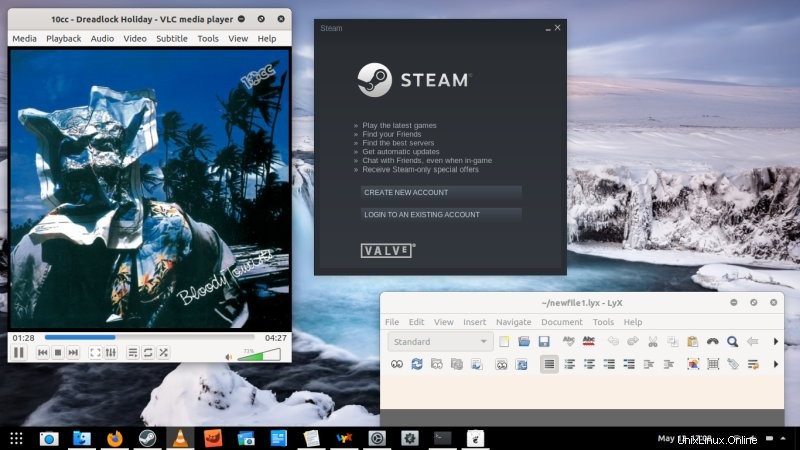
9. Software adicional (manual)
Aquí, me refiero específicamente a Chrome y Skype, que no se distribuyen a través de repositorios. Vaya a los sitios web oficiales, descargue los paquetes RPM. Luego, en la línea de comandos, similar a lo que hicimos con RPM Fusion, instale las dos aplicaciones. En ambos casos, también tendrás repositorios oficiales configurados y agregados a tu sistema, por lo que estarás recibiendo actualizaciones.
sudo dnf install "chrome y/o skype".rpm
10. Otras cosas...
No en realidad no. Esta es la lista de tareas esenciales que tenía en mente. Una vez más, consulte mi guía de Fedora 29 para obtener más detalles. ¡Pero básicamente hemos terminado! Ahora tiene un escritorio Fedora agradable y eficiente, que ahora puede disfrutar.
Conclusión
Ahí tienes La cuestión es que si a la mayoría de las distribuciones se les diera un poco más de amor, especialmente un toque que no sea de desarrollador, serían mucho mejores:más agradables, más accesibles e incluso más productivas. Fedora 32 es un buen ejemplo, con muchos problemas ergonómicos. La mayoría de estos son específicos de Gnome, pero algunos están completamente vinculados a la distribución y su filosofía. Lo cual está bien, pero tengo mi propia filosofía.
Espero que encuentres este artículo valioso. Como siempre, hay pequeñas pero importantes diferencias con las versiones anteriores, y aunque la mayoría de los consejos dados en el pasado aún se aplican, las cosas cambian, como el paso adicional de activación de extensiones, que requiere una nueva apariencia. He cubierto lo que creo que son los conceptos básicos:usabilidad simple que reduce los clics innecesarios del mouse, las fuentes, los íconos y algún software adicional. Si tiene alguna sugerencia o solicitud, no sea extraño. Hemos terminado aquí.